
Современные модели телевизоров способны не только транслировать телепередачи и кинофильмы, их функциональность выходит далеко за эти пределы. С их помощью можно осуществлять выход в интернет, слушать радио, просматривать и выводить файлы с мобильного устройства на экран, подключать периферийные устройства. В этой статье рассмотрим, как без провода подключить телефон к телевизору.
Зачем это нужно?
Для многих вопрос, как без провода подключить телефон к телевизору, остается актуальным, а некоторые не понимают смысла этого действия. Попробуем разобраться. Стоит отметить, что дороже ваша техника, тем шире ваши возможности.
Осуществив подключение мобильного устройства к телевизору, многие его функции становятся доступными на крупноформатном экране. Иначе говоря, телефон используется в качестве проектора, который передает изображения со смартфона на ТВ. Это дает возможность:
- просматривать видеозаписи, фото, документы и прочие медиафайлы с мобильника;
- запускать приложения и игры;
- пользоваться интернет-ресурсами;
- организовывать конференции и демонстрации.
Для удобства пользования с помощью Bluetooth рекомендуется подключать дополнительную гарнитуру: мышку, наушники, геймпад или клавиатуру. Более современными моделями телевизоров со встроенной Wi-Fi функцией можно управлять с телефона, заменяя им пульт, что особенно удобно, если он потерялся или вышел из строя.
КАК ПОДКЛЮЧИТЬ ТЕЛЕФОН XIAOMI К ТЕЛЕВИЗОРУ? Как вывести изображение с телефона на телевизор
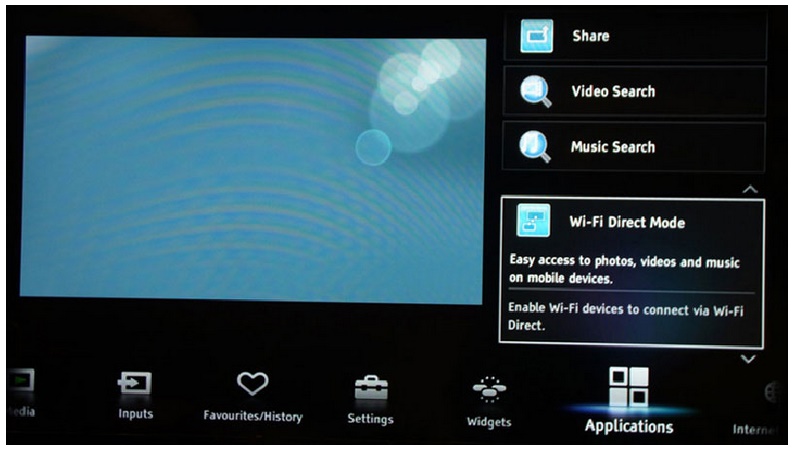
Wi-Fi Direct
Если телевизор и мобильное устройство оборудованы Wi-Fi модулем, можно наладить их прямое соединение без использования роутера. При таком взаимодействии один прибор является точкой доступа, а другой подключаемым устройством.
Как подключить телефон к телевизору через Wi-Fi:
- Необходимо зайти во вкладку «Настройки» в телефоне и выбрать «Беспроводные сети».
- В открывшемся окне нажать на строку Wi-Fi и среди предложенных вариантов выбрать Wi-Fi Direct. Если такого пункта нет, необходимо зайти в раздел «Дополнительные настройки».

Функция Wi-Fi Direct имеется практически во всех моделях телевизоров с доступом к Wi-Fi. Включить опцию можно в настройках телевизора, для этого:
- открывают главное меню в ТВ и находят раздел «Сеть»;
- в открывшейся вкладке выбирают строку Wi-Fi Direct;
- после этого начинается поиск доступных устройств, среди которых выбирается модель своего телефона;
- осталось разрешить подключение.
После того как подключен телефон к телевизору по Wi-Fi, на ТВ экран доступна передача фото, видеофайлов и прочих. Используя функцию Wi-Fi Direct в меню смартфона, выбирается файл, необходимый к просмотру на большом экране, а затем нажимается опция «Отправить» или «Поделиться».
DLNA
Этот беспроводной способ подключения подходит только для телефонов с операционной системой на базе Android. Таким образом можно передавать видео и аудиозаписи, фотографии, на телевизор, даже если у него нет поддержки Wi-Fi. Главное требование — наличие HDMI разъема в ТВ. Если оба устройства отвечают заявленным требованиям, необходимо приобрести любой бюджетный донгл-медиаплеер с возможностью поддержки протокола DLNA.
Как соединить телевизор и телефон без проводов таким способом:
- Донгл-медиаплеер подключают к телевизору, а на мобильное устройство устанавливают специальную утилиту Bubble uPnP.
- Далее на смартфоне включают Wi-Fi и запускают установленное приложение, оно автоматически начнет поиск донгла, останется только подключиться к нему.
- Теперь можно передавать любые медиаданные со своего девайса на телевизор. Этот способ пользуется особой популярностью у пользователей Android.

Miracast
Еще один не менее популярный способ подключения телефона к телевизору без проводов, который подходит только для устройств на базе Android. Mirror Casting, или в сокращении Miracast, переводится как «отражение экрана». Он также подходит для использования на ТВ, не поддерживающих Wi-Fi, но с наличием HDMI разъема. В любом специализированном магазине необходимо приобрести донгл Miracast, а лучше уникальный прибор, поддерживающий DLNA и Miracast.
Как совершить подключение:
- Прибор подключают к телевизору.
- В смартфоне находят и открывают вкладку «Настройки», затем «Беспроводные подключения» и активируется строка «Дублирование экрана». Android, начиная с 4 поколения, поддерживает данную функцию.
- После этого с мобильного устройства можно передавать на экран все, что в этот момент отображается на дисплее. Это особенно удобно для просмотра фильмов в режиме онлайн и мобильных игр.

Chromecast
Компания Google выпускает медиаплеер Chromecast, подключаемый к ТВ. Он позволяет подключиться к телевизору через телефон и пользоваться рядом полезных функций. Помимо прочего, телевизоры, имеющие поддержку HDMI, получают некоторый функционал Smart TV. К примеру, возможность просмотра платного кино из интернет ресурсов Netflix. Он позволяет передавать контент из онлайн-режима на телевизор и применять функцию отражения экрана.
- Для настройки дублирования экрана устанавливается утилита Google Home, затем выбирают Chromecast, как устройство, получающее изображение.
- Картинка на экране мобильного устройства появится на ТВ. Более того, она продолжит отображаться вне зависимости от дальнейших действий в смартфоне. К примеру, можно запустить клипы с канала YouTube, а затем перейти в приложение игр, ролик будет продолжаться на экране телевизора до тех пор, пока его не отключат.
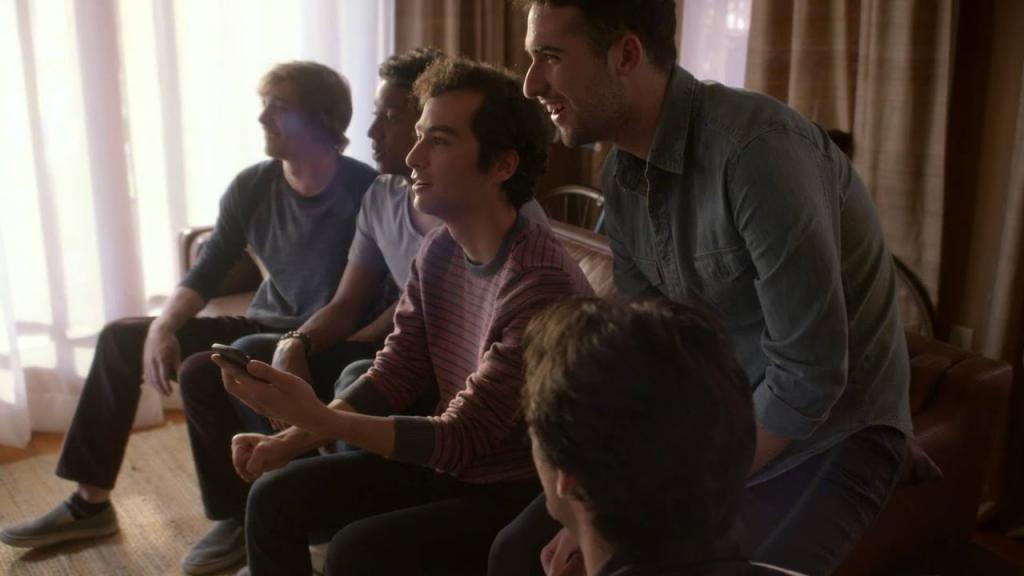
AirPlay
Если вы владелец «яблочных» устройств и не знаете, как без провода подключить телефон к телевизору, читайте далее. Если не считать беспроводное подключение к ТВ через Wi-Fi Direct, данный способ единственный, с помощью которого можно наладить связь между ТВ и гаджетами Apple. Технология AirPlay специально разработана для обмена и передачи данных по воздуху. Если говорить о соединении мобильного устройства и айфона, понадобится приставка Apple TV, которая стоит не очень дешево.
Приставку подключают к телевизору любой модели, а на смартфоне запускается приложение. В настройках мобильника вводят пароль и осуществляют передачу данных на большой экран.

Управление телевизором с телефона
Немногим известно, что можно подключить телефон к телевизору без провода и использовать его как пульт ДУ. Кроме того, совсем не обязательно наличие у него инфракрасного порта, поскольку управление возможно благодаря функции Wi-Fi.
Здесь стоит отметить, что последние модели дорогостоящих телефонов, помимо прочего, имеют функцию IrDa, которая во многом значительно упрощает процесс. Достаточно запустить специальную утилиту, направить смартфон на телевизор и переключать каналы, настраивать звук и т. д.
Каждое отдельное приложение нуждается в правильной настройке, она может быть ручной или автоматической. Первый вариант предполагает синхронизацию с устаревшими технологиями, которая выполняется специальной программой-настройщиком. Во втором случае достаточно выбрать модель телевизора, под которую основана утилита.

Подключение к старому ТВ
Бесспорно, современные модели телевизоров с функцией Smart открывают широкие возможности перед пользователями, но и владельцам старых телевизоров доступны опции, о которых они даже не подозревали. Итак, как вывести телефон на телевизор, если у вас устаревшая модель ТВ? К сожалению, сделать это без провода не получится.
Устаревшие приборы в своем большинстве оснащены 1 или 2 наружными интерфейсами, к примеру, RCA — больше известный как «тюльпаны», VGA, SCART либо VGA. Для телефона это micro USB. В отдельных случаях дополнительно используется выход для гарнитуры Jack 3,5, для «Айфон» 20-контактный разъем. Все эти устройства практически невозможно соединить друг с другом, поэтому рекомендуется приобрести универсальные переходники, такие как:
- RCA-micro-USB.
- RCA-Jack 3.5.
- VGA-micro-USB.
- S-Video-micro-USB.
- SCART-USB-micro-USB и другие.

В последние годы все реже можно встретить данные виды переходников в продаже, поскольку они все менее востребованы. Поэтому в случаях крайней необходимости их можно поискать в интернет-магазинах или собрать собственноручно. Не всегда такие усилия приводят к желаемому результату: изображение рябит, а звука и вовсе может не быть.
Хорошей альтернативой проводам и переходникам станет телевизионная приставка. Стоит она немногим дороже, однако, способна сделать из обычного устройства телевизор с самыми современными функциями. Это может быть приставка Apple TV или любая другая на базе Windows или Android. Благодаря ей у телевизора появится масса возможностей для подключения периферийных устройств, в том числе беспроводное соединение со смартфоном.
Возможные трудности
Мы разобрались, как выводить с телефона на телевизор изображение, видео или игры. Но что же может пойти не так? При установлении связи между телефоном и компьютером могут возникнуть разные трудности, характерные для того или иного вида подключения.
Представляем список часто встречаемых проблем:
- Одна из них касается устаревших моделей телевизора. К примеру, когда есть все необходимые провода, но нет подходящего переходника. Здесь нужно вооружиться терпением и поискать в зарубежных интернет-магазинах или точках продажи электроники.
- В основном функцией беспроводного подключения оснащены самые дорогие модели телевизоров. И даже несмотря на это, не во всех мобильных устройствах поддерживается технология Wi-Fi Direct. Поэтому данный метод подходит далеко не каждому.
- USB-соединение — достаточно устаревший метод с рядом недостатков. Главным образом на экране телевизора доступно воспроизведение только нескольких форматов видеосъемки, аудиофайлов и фотографии. Пользование интернетом исключается.
- Один из самых удобных способов подключения смартфона к ТВ — это использование HDMI входа. Данный интерфейс поддерживается всеми моделями телевизионных устройств. Даже если данного разъема нет, за минимальную цену можно приобрести необходимый переходник.
Стоит отметить, что проводное соединение – устаревший метод. Но беспроводное подключение доступно только для современных устройств. Поэтому рекомендуем перед покупкой телевизора взвесить и обдумать все нюансы, а также цели использования прибора.
Источник: fb.ru
Как подключить телефон к телевизору Samsung
Просматривать контент на большом телевизоре гораздо комфортнее, чем на экране смартфона. Современная ТВ-техника спокойно работает в тандеме с мобильными гаджетами, главное, правильно её подключить и настроить. Несмотря на кажущуюся простоту процедуры, у некоторых возникают серьёзные проблемы с синхронизацией устройств. Выясним, как подключить телефон к телевизору «Самсунг». Рассмотрим популярные и наиболее эффективные способы.

Фирменная утилита Screen Mirroring
Телевизоры бренда последнего поколения имеют встроенный функционал, позволяющий синхронизироваться со смартфонами. На Samsung Смарт ТВ он называется Screen Mirroring. Технология работает по беспроводным протоколам. Наличие данного функционала указывается как в краткой спецификации к устройству, так и в инструкции по эксплуатации.
Важно! Все телевизоры «Самсунг» 7, 8 и 9 серии поддерживают эту технологию, в то время как модели с префиксами F, J, K и М её лишены. Чтобы выяснить, вшит ли такой функционал в ПО, необходимо открыть в меню ТВ раздел «Соединение с мобильным…». Здесь должен быть пункт «Зеркальный экран».
Аналогичные возможности встречаются как у телефонов Samsung, так и у телефонов от других производителей, что заметно упрощает процесс синхронизации. Конкретные шаги зависят от версии операционной системы мобильного устройства и имеющихся модификаций. К примеру, компания LG добавляет в прошивку своих гаджетов специфический и сильно отличающийся от рядового ПО функционал.
Меняются названия меню, расположение веток, ярлыков и прочих элементов. Аналогичная ситуация замечена за брендами «Хуавей», «Асус» и др. Рассмотрим процедуру синхронизации с оглядкой на версию операционной системы.
Android 4х и 5х
ОС довольно старая и практически изжила себя, но всё ещё популярна на ультрабюджетных телефонах и других «умных» гаджетах с ограниченным объёмом внутреннего накопителя.
Подключение смартфона к ТВ посредством Screen Mirroring:
- На пульте ДУ нажимаем на клавишу Source.
- В разделе «Источник» выбираем функцию Screen Mirroring.
- Открываем настройки на мобильном устройстве.
- Находим раздел «Подключиться» и кликаем на иконке All Share Cast либо Screen Mirroring.
- Телефон запустит поиск устройств.
- Во всплывающем окне кликаем на нужной модели, чтобы синхронизировать ее с телевизором.
- Дожидаемся окончания процесса.
Чтобы отключить устройство, достаточно нажать на «Разорвать соединение».
Android 6х
Здесь, в отличие от операционных систем прошлых поколений, какие-либо конфликты сведены к минимуму: вылетов, багов и прочих неприятных моментов практически не наблюдается.
Как подключиться к телевизору Samsung:
- Открываем меню быстрых настроек свайпом вниз.
- Кликаем на иконке быстрого подключения в форме снежинки.
- Выбираем модель телевизора.
- Далее переходим в раздел «Экран устройства на ТВ».
- Дожидаемся, пока идёт сопряжение.
- Соглашаемся с трансляцией экрана.
Разорвать связь можно нажав на клавишу «Отключить».
Android 7х
Функционал ОС «Андроид» 7 версии заметно быстрее «подхватывает» устройства по беспроводным протоколам, работает гораздо стабильнее и предлагает более широкие возможности.
Подключение смартфона к ТВ:
- Вызываем быстрые настройки свайпом вниз.
- Разворачиваем основную панель потянув за её край.
- Свайпом вправо открываем дополнительные настройки.
- Кликаем на иконе All Share Cast (иногда Smart View).
- Находим в списке ТВ-устройство и по нажатию запускаем подключение.
Разорвать синхронизацию можно нажав на клавишу «Отключить устройство».
Подключение посредством WiFi
Если телевизор не поддерживает технологию Screen Mirroring, то стоит взять на вооружение другие беспроводные способы. Здесь можно пойти двумя путями. Соединить устройства с помощью программы Smart View либо технологии Miracast.
Samsung Smart View
Этот вариант подойдёт для всех мобильных гаджетов, работающих на платформе Android старше версии 4.1, а также для iOS не ниже 7.0. Первым делом необходимо подключить устройства через WiFi-сеть, которая привязана к одному и тому же логину.
Далее скачиваем утилиту Samsung Smart View. Найти её можно на Play Market для android-устройств и в AppStore для гаджетов на iOS. Установка программы проходит в штатном режиме, так что никаких проблем здесь быть не должно.
- Активируем WiFi-протоколы на обоих устройствах.
- Запускаем программу и заходим в настройки.
- В перечне должны появиться все устройства, подключённые к сети вай-фай.
- Кликаем на нужной модели телевизора.
- Дожидаемся, пока смартфон установит связь с ТВ.
- Соглашаемся на синхронизацию.
Кроме классической трансляции экрана утилита позволяет использовать гаджет в качестве пульта управления, игрового джойстика, а также включать и выключать спящий режим. Некоторым телефонам, к примеру, ряду моделей Xiaomi не доступны дополнительные возможности, а только зеркальное отображение экрана. В таких случаях стоит рассмотреть следующий способ.
Miracast
Ещё один способ синхронизировать устройства без проводов – технология Miracast. Так же, как и в предыдущем случае, телевизор и смартфон должны быть подключены к одной и той же сети WiFi. Версия прошивки телефона не критична.
Подключение смартфона на ОС «Андроид» посредством Miracast:
- Включаем функцию Miracast на ТВ Samsung.
- Открываем меню на телефоне и переходим в настройки.
- Находим раздел «Беспроводные подключения».
- Кликаем на пункте Miracast или «Дублирование дисплея».
- ОС начнёт поиск устройств, подключённых к сети WiFi.
- По завершении начнётся трансляция экрана.
Прервать дублирование дисплея можно, нажав на соответствующую клавишу в меню.
Проводное подключение
Чтобы подключить смартфон к телевизору Samsung через HDMI кабель, оба устройства должны поддерживать технологию MHL. Информация о её наличии указана в краткой спецификации к технике и в инструкции по эксплуатации.
Если устройства не поддерживают подключение посредством MHL-протоколов, то можно приобрести соответствующий переходник MHL-HDMI. Предпочтение лучше отдать фирменным адаптерам от компании «Самсунг». Более доступные аналоги не гарантируют корректной синхронизации.
Подключение смартфона к телевизору через переходник:
- Подсоединяем адаптер к Micro USB-интерфейсу смартфона.
- Другой конец вставляем в HDMI-порт телевизора.
- Открываем меню ТВ и в разделе «Источник сигнала» выбираем HDMI.
- Экран смартфона должен начать дублироваться на телевизоре.
Важно! Некоторые адаптеры идут с независимым питанием. В этом случае добавляется ещё один кабель, ведущий до розетки или Power-Bank.
Подводя итог
Подключение смартфона к телевизору открывает дополнительные возможности перед пользователем. Кроме привычной трансляции экрана можно запускать полноценные игровые приложения, используя смартфон в качестве джойстика.
Для бизнеса подобный функционал также придётся кстати. После подключения смартфона к ТВ появляется возможность организовывать впечатляющие презентации, общаться с коллегами по видеосвязи и многое другое. Или же можно просто использовать телефон как пульт дистанционного управления.
Источник: otvet.tv
4 способа подключить смартфон к телевизору Samsung

Хотя современные производители мобильных гаджетов стремятся сделать диагональ дисплея у своих продуктов как можно большей, наиболее комфортным способом просмотра фильмов и фотографий остаётся экран телевизора, развлекательный контент на который можно передавать с того же смартфона.
Вариантов подключения телефон к телевизору Самсунг множество, вы сможете самостоятельно воспользоваться любым из них, и без проблем насладиться домашним просмотром кино или даже провести деловую презентацию на большом телевизионном экране. На Smart-TV можно не только передавать файлы, но и транслировать все происходящее на мобильном дисплее: вторая фишка отлично подойдёт, например, для игр или веб-сёрфинга.
Через USB
Смартфон можно подключить к телевизионному монитору в качестве съёмного диска: потребуется лишь комплектный USB-кабель, используемый для data-соединения коммуникатора с компьютером. После определения сотового в системе, умный телевизор запустит файловый менеджер, в котором отобразятся все хранящиеся на мобильном гаджете документы. Пользователю останется лишь выбрать, с помощью пульта дистанционного управления, фильм или открыть нужный альбом с фотографиями, после чего проигрывание контента начнётся автоматически.

USB-соединение не требует установки дополнительных приложений или покупки дорогих аксессуаров, а также поддерживается не только девайсами со Smart TV, но и обычными телевизорами — все это делает данный способ подключения наиболее популярным среди обычных пользователей. Кабель micro-USB стоит копейки, реально купить экземпляр до 100 рублей. Но есть риск, что смартфон не увидит дешевый аксессуар.
Для получения расширенных возможностей: например, зеркального дублирования контента или вывода онлайн-трансляции фильмов — необходимо воспользоваться одним из методов, речь о которых в статье пойдёт далее.
Подключение через HDMI
Преимущество HDMI-интерфейса заключается в возможности транслировать со смартфона на телевизионный экран любое изображение высокого качества (от Full HD до 8K). Главным недостатком данного способа является то, что для соединения устройств между собой необходимо иметь не только HDMI-кабель, но и специальный переходник для мобильного гаджета. Купить такой адаптер можно в большинстве розничных магазинов, но перед покупкой обязательно убедитесь в его совместимости со смартфоном. Есть несколько видов HDMI разъемов:
- Стандартный (Type A),
- mini-HDMI (Type C),
- micro-HDMI (Type D).
Алгоритм подключения через HDMI-интерфейс выглядит следующим образом:
- Выберите в настройках вашего ТВ HDMI-источник сигнала.
- Соедините девайсы с помощью кабеля и переходника.
- Настройте в разделе ScreenMirroring на телефоне оптимальное разрешение транслируемого изображения (если это не произошло автоматически).
Для удобства использования большого монитора, подключаем к мобильному гаджету клавиатуру или даже геймпад, тем самым превратив ТВ-аппарат в полноценный компьютер под управлением OS Android. Подсоединение сторонних пользовательских аксессуаров происходит через USB-порт.
WiFi-соединение

На сегодняшний день наиболее удобный и функциональный способ передачи медиаконтента на телевизионных экран — это синхронизация устройств через домашнюю сеть Wi-Fi. Данный метод не требует использования каких-либо кабелей, а качество транслируемой картинки ничуть не хуже, чем при проводном соединении. Единственное, что вам потребуется, — установить на оба девайса специальные утилиты.
Приложение AllShare является стандартной для Smart-TV от Samsung программой и позволяет использовать телевизионный монитор для демонстрации пользовательских файлов. Загрузить ранее удаленное AllShare можно из магазина Samsung Apps. Для смартфона подойдёт фирменное приложение Samsung Smart View, которое бесплатно распространяется в Google Play. После установки требуемого софта следует:
- подключить ТВ и телефон к одной WiFi-сети (есть вариант с блютус соединением, но эта технология безбожно устарела);
- привязать устройства через программу Smart View;
- выбрать файл (фото, видео, аудио или рабочий документ) и отправить его на большой экран.
Для этих целей можно использовать приставку Chrome Cast, созданную компанией Google. Данный аксессуар вставляется в HDMI-порт старого (не «умного») ТВ и выступает в качестве приемника сигнала с коммуникатора. Системная функция Screen Mirroring (доступна на Android 4 и выше) отлично подойдёт тем пользователям, которые желают транслировать дисплей своего гаджета на большой монитор: для начала ее использования просто зайдите в соответствующий раздел «Настроек» и выберите из появившегося списка нужный внешний дисплей.
Беспроводное соединение Miracast
Пользователи Android-смартфонов могут воспользоваться беспроводным интерфейсом передачи данных Miracast, являющийся аналогом технологии AirPlay. Miracast позволяет непосредственно (то есть без помощи маршрутизатора сети) синхронизировать между собой два устройства и настроить зеркальное отображение дисплея смартфона на телевизионной панели.

Для начала использования данной технологии необходимо:
- Активировать функцию WiFi-direct на своём Smart-TV
- Зайти в настройки мобильного аппарата и найти «Дублирование экрана Miracast» (например, в девайсах от компании Sony данное подменю находится в разделе «Подключения Xperia»).
- Щелкнуть по «Начать».
- В появившемся списке доступных для подключения устройств выбрать телевизор.
Далее, автоматически начнётся дублирование медиаконтента. Хотя Миракаст позволяет просматривать видео в разрешении 4K, наслаждаться динамичной игрой на большом дисплее, увы, не получится: время рассинхронизации между девайсами составляет примерно 1 секунду.
Заключение

Итак, подключить телефон к телевизору Smart-TV от Samsung не составит большого труда: просто выберите подходящий для ваших целей способ и свяжите свои устройства в соответствии с инструкцией. Практика показывает, что большинство современных Android-смартфонов отлично соединятся с умными ТВ как по воздуху, так и традиционным, проводным способом.
Источник: expertland.ru